版权声明:版权声明:本文为博主原创文章,转载请附上博文链接! https://blog.csdn.net/qq_36051316/article/details/84098496
安装扩展
我们先安装一个 C# extensions
ps:C#语言也是要安装的。
扩展可以通过快捷键 Ctrl + Shift + X 打开
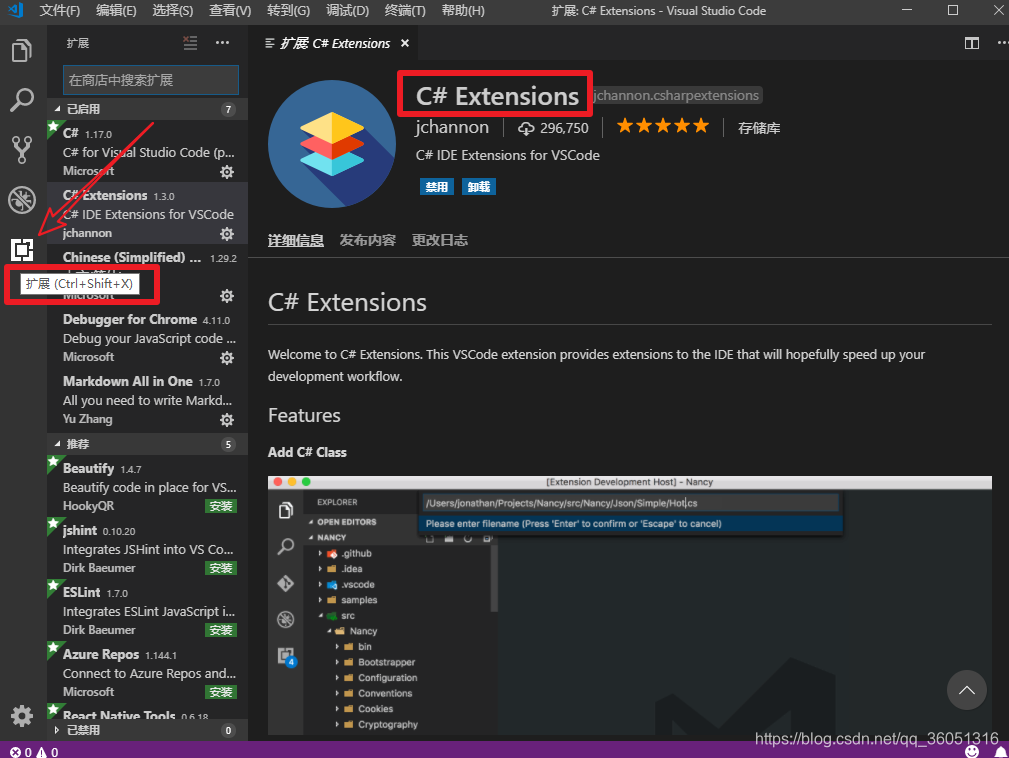
打开我们的扩展安装完上面两个东西后,我们就开始找地方创建项目,在vs code 中,有个控制台,我们可以通过它来创建项目。
控制台如何打开:
软件导航栏第六个,快捷键 alt+t (有写终端字样)
点击后点击新建终端。快捷键 ctrl + shift + `
点击完后,就如 下图标注的3号箭头,所指的位置,有个控制台出来。

输入命令创建我们的程序:
不懂如何用控制台创建的可以参考: https://blog.csdn.net/qq_36051316/article/details/84070758
cd desktop
md mynetcoreprogram
cd mynetcoreprogram
dotnet new console
dir
type Program.cs
dotnet run
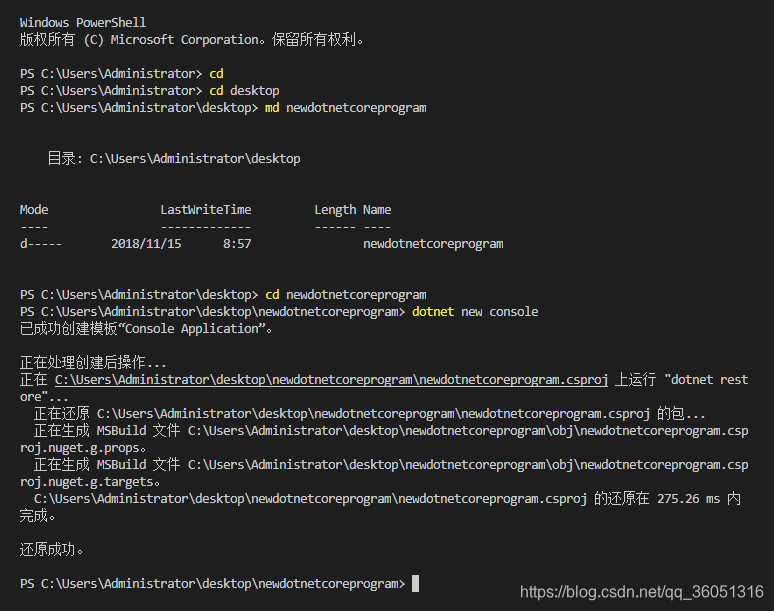
使用vscode 打开我们上次创建的文件夹
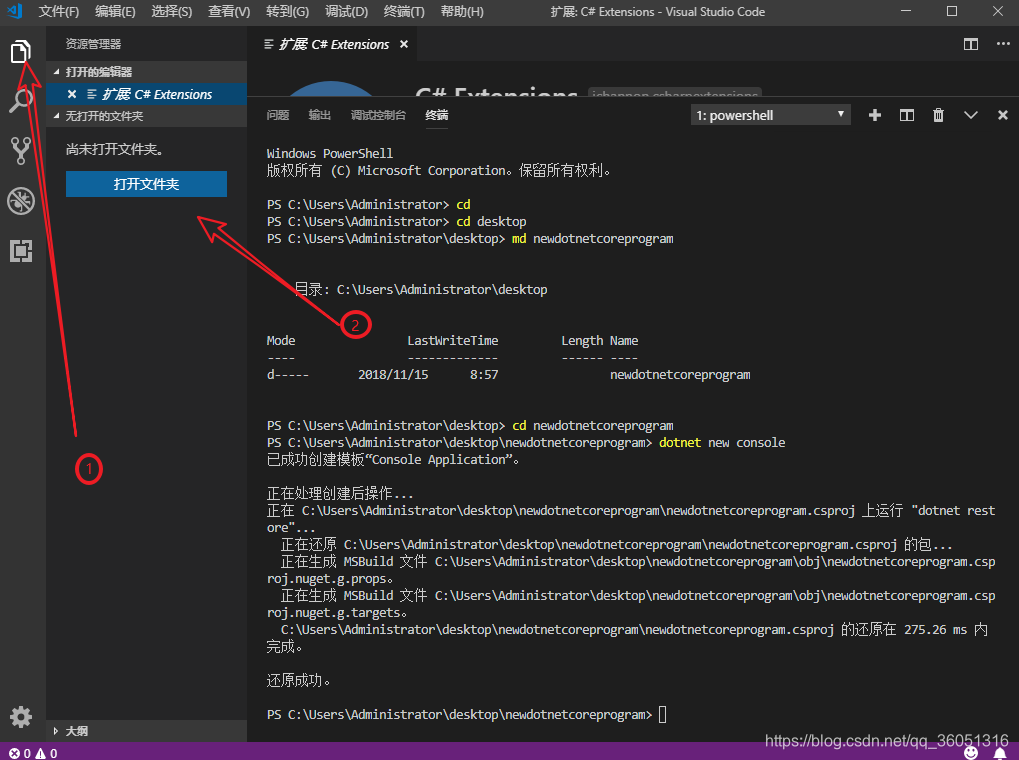
找到我们刚刚创建的文件夹,选择文件夹

文件目录如下:
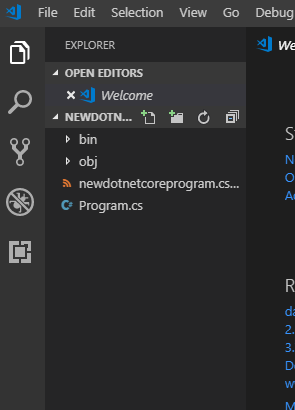
点击Program.cs 这个文件,我们看到里面已经帮我们写了Hello World的代码

继续按照刚刚的操作进入终端:ctrl + shift + `
输入dotnet run运行一下

我们把hello world 改成中文的 “你好, 世界!”
保存这个文件:ctrl + s
再用dotnet run 运行一下,

大概流程就是这样。